چگونه محیط PHP خود را در سی پنل تغییر دهیم؟
مقدمه
تغییر نسخه PHP در سی پنل یکی از اقدامات ضروری است که باید هر مدیر وبسایتی با آن آشنا باشد. محیط PHP نهتنها بر عملکرد وبسایت تاثیر میگذارد بلکه در سازگاری با افزونهها و امنیت نیز نقش مهمی دارد. در این مقاله، با آموزش گامبهگام تغییر محیط PHP در سی پنل آشنا خواهید شد. استفاده از نسخه مناسب PHP به بهبود سرعت و عملکرد وبسایت کمک میکند و همچنین قابلیتهای جدیدتری را برای توسعهدهندگان فراهم میآورد.
1. چرا تغییر نسخه PHP اهمیت دارد؟
نسخه PHP میتواند بر سازگاری و عملکرد وبسایت شما تاثیر بگذارد. نسخههای جدیدتر PHP معمولاً بهبودهایی در عملکرد، امنیت و ویژگیهای جدید ارائه میدهند.
1.1 بهبود امنیت وبسایت
نسخههای جدید PHP اغلب شامل پچهای امنیتی هستند که حفرههای امنیتی شناختهشده را برطرف میکنند. اگر از نسخههای قدیمیتر استفاده کنید، ممکن است وبسایت شما در معرض آسیبپذیریهای امنیتی قرار گیرد.
1.2 افزایش سرعت بارگذاری
نسخههای جدیدتر PHP به طور بهینهتری کار میکنند و سرعت پردازش اسکریپتها را افزایش میدهند. این امر میتواند زمان بارگذاری صفحات وب شما را کاهش دهد و تجربه کاربری بهتری را ارائه دهد.
1.3 سازگاری با افزونهها و قالبها
برخی از افزونهها و قالبهای وردپرس یا سایر سیستمهای مدیریت محتوا نیاز به نسخه خاصی از PHP دارند. بهروزرسانی PHP میتواند مشکلات سازگاری با این ابزارها را حل کند.

2. نحوه تغییر نسخه PHP در سی پنل
برای تغییر نسخه PHP در سی پنل، باید مراحل زیر را دنبال کنید.
2.1 ورود به سی پنل
ابتدا وارد سی پنل شوید. اطلاعات ورود به هاست شما توسط ارائهدهنده هاست در اختیارتان قرار میگیرد.
2.2 مراجعه به قسمت “Select PHP Version”
پس از ورود به سی پنل، به بخش “Software” یا “Software/Services” بروید و روی گزینه “Select PHP Version” کلیک کنید.
2.3 انتخاب نسخه PHP جدید
در این قسمت، لیستی از نسخههای PHP در دسترس نمایش داده میشود. نسخهای که میخواهید وبسایتتان از آن استفاده کند را انتخاب کنید و سپس بر روی دکمه “Set as current” کلیک کنید.
2.4 پیکربندی افزونههای PHP
پس از انتخاب نسخه PHP، میتوانید افزونهها یا ماژولهای مرتبط با نسخه جدید را فعال یا غیرفعال کنید. ماژولهایی که نیاز ندارید را غیرفعال کنید تا منابع سرور بهینهتر استفاده شوند.
3. بررسی و تست پس از تغییر نسخه PHP
پس از تغییر نسخه PHP، مهم است که وبسایت خود را بررسی و تست کنید تا مطمئن شوید همهچیز بهدرستی کار میکند.
3.1 بررسی افزونهها و قالبها
ابتدا مطمئن شوید که تمام افزونهها و قالبهای وبسایتتان با نسخه جدید PHP سازگار هستند. برخی افزونهها ممکن است با نسخههای جدیدتر PHP کار نکنند، در این صورت باید بهروزرسانی شوند.
3.2 تست سرعت وبسایت
برای اطمینان از بهبود سرعت، وبسایت خود را پس از تغییر نسخه PHP با استفاده از ابزارهایی مانند GTMetrix یا Pingdom بررسی کنید.
3.3 بررسی خطاهای احتمالی
با ورود به بخش “Error Logs” در سی پنل، خطاهای احتمالی که پس از تغییر نسخه PHP رخ دادهاند را بررسی کنید.
4. بازگشت به نسخه قبلی PHP در صورت مشکل
در صورتی که پس از تغییر نسخه PHP با مشکلاتی مواجه شدید، میتوانید به نسخه قبلی PHP بازگردید.
4.1 بازگشت به نسخه قبلی
اگر مشکلات جدی مانند عدم سازگاری افزونهها و قالبها یا کاهش عملکرد وبسایت مشاهده کردید، میتوانید به راحتی به نسخه قبلی PHP بازگردید. کافی است مجدداً وارد بخش “Select PHP Version” شوید و نسخه قبلی را انتخاب کنید.
4.2 درخواست پشتیبانی از هاستینگ
در صورتی که باز هم مشکلاتی باقی ماند، میتوانید از تیم پشتیبانی هاست خود برای راهنمایی بیشتر استفاده کنید.
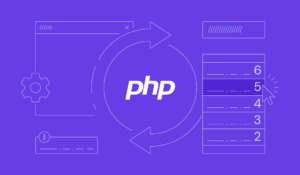
نتیجهگیری
تغییر نسخه PHP در سی پنل یک فرآیند ساده اما بسیار مهم است که میتواند تاثیر زیادی بر عملکرد و امنیت وبسایت شما داشته باشد. با استفاده از این راهنما، میتوانید به راحتی نسخه PHP مناسب را انتخاب و تنظیم کنید. پیشنهاد میشود همیشه نسخه PHP وبسایت خود را بهروز نگه دارید تا از آخرین بهبودهای امنیتی و عملکردی بهرهمند شوید.
لینکهای مفید:
- آموزش تغییر نسخه PHP در سی پنل:
https://www.inmotionhosting.com/support/website/php/select-php-version-cpanel/ - راهنمای جامع PHP:
https://www.php.net/manual/en/install.php
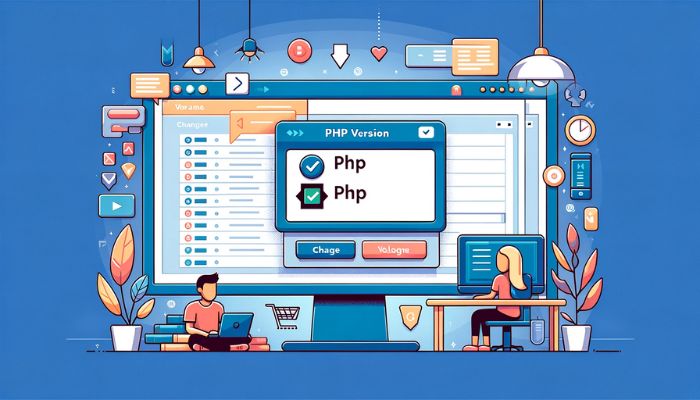




دیدگاه